Pesquise em várias guias abertas nos navegadores Firefox e Chrome
O navegador Firefox(Firefox) é um dos navegadores mais poderosos que existem. Na verdade, o Mozilla Firefox era muito popular mesmo antes do navegador Google Chrome ser introduzido. Ultimamente, o Firefox estava fora de foco até que eles introduziram o Firefox Quantum . Enquanto isso, o Firefox(Firefox) também possui uma das melhores coleções de extensões de navegador. A capacidade de pesquisar em todas as guias do Firefox e Chrome(search across all the Firefox & Chrome tabs) de uma só vez ajuda os usuários a filtrar o conteúdo de maneira fácil.
Anteriormente, os usuários do Firefox podiam pesquisar em várias guias(Multiple Tabs) usando extensões como Findbar Tweak e Tabby2 . No entanto, o suporte para essas extensões foi descartado a partir do Firefox 57 .
Neste post, veremos como você pode pesquisar em todas as abas abertas nos navegadores Firefox(Firefox) e Chrome .
Pesquise(Search) em várias guias no Firefox
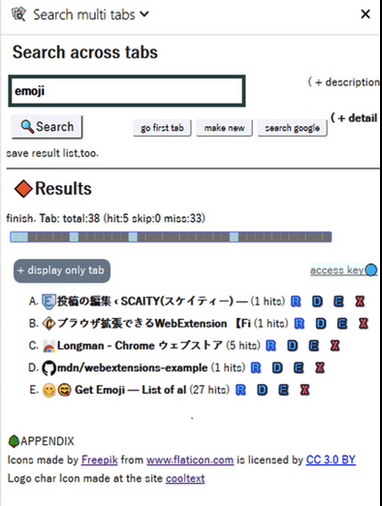
Search Multi Tabs é uma das primeiras extensões da web que permite aos usuários pesquisar em todas as abas do Firefox de uma só vez. (Firefox)A extensão pode ser instalada a partir daqui. Uma vez instalado, uma barra de pesquisa aparece no lado esquerdo do navegador. Esta extensão(This extension) aparece automaticamente e não consegui encontrar uma tecla para ativar/desativar.
Dito isto, pode-se usar o menu Exibir(View) da barra de menus pressionando a tecla Alt e também pode usar outros atalhos como Ctrl+B para abrir a barra lateral. Para começar, digite o termo de pesquisa na barra de pesquisa. Após pesquisar todas as abas abertas, o Search Multi Tabs exibe os resultados em seu menu. A ferramenta segrega sistematicamente os resultados da pesquisa e exibe os acessos junto com o favicon e o título da página. Além disso, também é possível interagir com a página usando as ferramentas oferecidas pelo Search Multi Tabs . Você pode usar o botão para recarregar uma guia, fechá-la ou até mesmo apagar os resultados atuais e começar de novo.
Em uma nota relacionada, pode-se simplesmente clicar nos resultados da pesquisa para pular diretamente para essa guia específica. Outros recursos incluem uma opção para ajustar os resultados, habilitando outros parâmetros como “diferencia maiúsculas de minúsculas”, “palavra inteira” e destaque para a palavra-chave de pesquisa. Os usuários também podem alternar para um modo de título ou URL , e isso também incluirá as guias de navegação privada nos resultados. Dito isto, a extensão pesquisa apenas as páginas que são carregadas.
É incrível como pequenas extensões como essa adicionam uma nova dimensão de recursos aos navegadores. Eu tenho usado um monte de extensões nos meus navegadores Chrome e Firefox . O Search Multi Tab é especialmente útil em cenários em que você deseja pesquisar em todas as guias sem o incômodo de abrir cada guia e pesquisar individualmente.
Pesquise(Search) em todas as guias abertas no Chrome
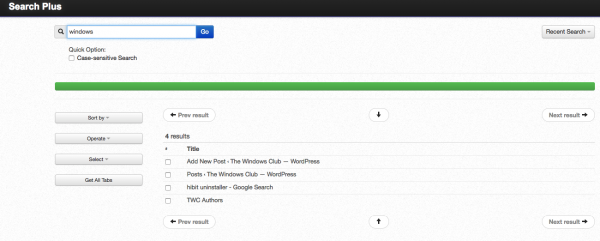
Se você é um usuário do Google Chrome e deseja pesquisar em várias guias, como fizemos no Firefox , você está com sorte. A extensão Search Plus(Search Plus Extension) oferece um conjunto semelhante de funcionalidades e está disponível na loja virtual do Google Chrome . A extensão é de grande ajuda se você quiser fazer uma pesquisa em massa sem ter que percorrer todas as páginas da web abertas. Eu usei essa extensão nos últimos dias, mas o desempenho foi apenas medíocre.
Esta extensão(This extension) não é tão boa quanto a disponível para o navegador Firefox(Firefox Browser) . Se você tiver mais guias abertas, a extensão falhará completamente e, às vezes, forçará o travamento do navegador Chrome . Também notei que essa extensão não funciona em diferentes janelas do navegador e precisa que todas as guias estejam na mesma janela. Apesar de todas as desvantagens, o Search Plus é uma das poucas extensões de pesquisa de várias guias para o navegador Chrome . Pessoalmente, espero que a extensão seja improvisada ainda mais e que a funcionalidade seja corrigida de uma vez por todas.
Se você tiver alguma extensão para recomendar, faça isso nos comentários.(If you have any extensions to recommend, please do so in the comments.)
Related posts
Bring Voltar View Image and Search por Image botões em Google
Change default search engine em Chrome, Firefox, Opera, isto é
Como limpar Cache, Cookies, Browsing History em Chrome and Firefox
Chrome or Firefox não pode baixar ou salvar arquivos no seu computador
Capturar ou tomar capturas de tela no navegador Chrome or Firefox nativamente
Como desativar Hardware Acceleration em Chrome or Firefox
Como copiar URLs de todos Tabs aberto no Chrome and Firefox browser
Chrome or Firefox Endereço bar search não funciona
Limpar Cookies, Site Data, Cache para o site específico: Chrome Edge Firefox
Google Chrome vs Firefox Quantum para Windows 10
Best Kodi Addons & Extensions para Chrome & Firefox
Como abrir News and Interests links em Chrome or Firefox; não Edge
CORRECÇÃO: reCAPTCHA não funciona no Chrome, Firefox, ou qualquer navegador
400 Bad Request, Cookie Too Large - Chrome, Edge, Firefox, ou seja
CORRECÇÃO: Vimeo não funciona em Chrome or Firefox
Windows Defender Application Guard Extension para Chrome & Firefox
Como fazer Flash work em Chrome, Edge, Firefox NOW
Não é possível digitar os campos de entrada de texto em Chrome and Firefox browsers
10 Best Chrome, Edge e Firefox extensões para salvar a página para ler mais tarde
Como abrir Chrome, Edge or Firefox browser em Full Screen mode
